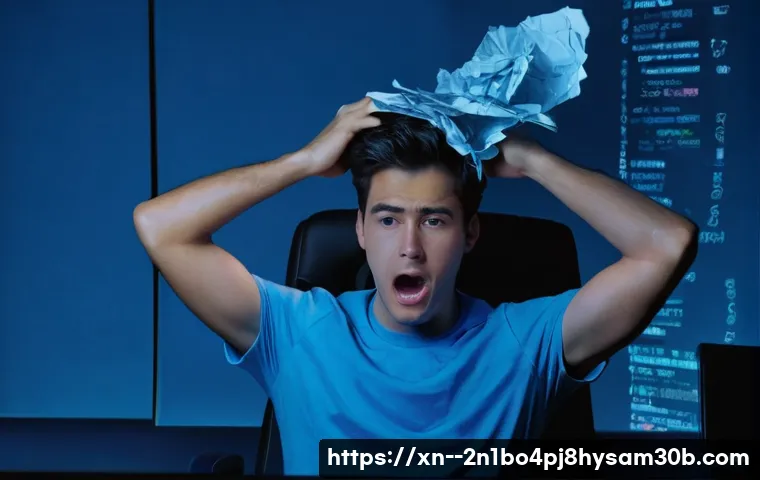아, 또 블루스크린이야? 컴퓨터를 사용하다 보면 한 번쯤 이런 절망적인 순간을 마주하게 되죠. 특히나 갑자기 파란 화면이 떡하니 뜨면서 ‘DRIVER_VERIFIER_DETECTED_VIOLATION’이라는 메시지와 함께 0x000000C4 오류코드가 보인다면, 정말 답답하고 막막하실 거예요.

저도 예전에 중요한 작업을 하던 중에 갑자기 이 오류를 만나 식은땀을 흘렸던 기억이 생생합니다. 이 녀석은 윈도우 드라이버 검증기가 시스템에 설치된 드라이버 중 뭔가 이상한 낌새를 눈치챘을 때 발생하는 블루스크린 오류인데요. 주로 손상되었거나 호환되지 않는 드라이버, 비정상적인 드라이버 동작 때문에 발생한다고 합니다.
생각보다 많은 분들이 겪는 흔한 문제랍니다. 단순히 드라이버 문제일 수도 있지만, 때로는 더 복잡한 원인이 숨어있기도 해서 정확한 해결책을 찾는 게 중요해요. 오늘 여러분의 소중한 컴퓨터를 다시 정상 궤도로 돌려놓을 수 있도록, 이 골치 아픈 0x000000C4 오류의 원인부터 속 시원한 해결 방법까지 제가 아는 모든 꿀팁을 대방출해 드릴게요!
여러분의 시간을 절약하고 컴퓨터 스트레스에서 벗어날 수 있도록, DRIVER_VERIFIER_DETECTED_VIOLATION 오류에 대해 정확하게 알아보도록 할게요.
끔찍한 0x000000C4, 대체 너는 누구냐?! (DRIVER_VERIFIER_DETECTED_VIOLATION의 정체)
드라이버 검증기가 보내는 경고 신호
여러분, 윈도우 블루스크린 중에서도 특히 ‘0x000000C4 DRIVER_VERIFIER_DETECTED_VIOLATION’라는 메시지를 보신 적 있으신가요? 이 길고 복잡한 이름 때문에 처음 보면 당황스럽기 그지없죠. 제가 이 오류를 처음 만났을 때도 그랬습니다.
갑자기 파란 화면이 뜨면서 영어 메시지가 주르륵 나오는 순간, 컴퓨터가 고장 난 건 아닌지 심장이 덜컥 내려앉는 기분이었어요. 사실 이 오류는 윈도우에 내장된 ‘드라이버 검증기(Driver Verifier)’라는 도구가 시스템에 설치된 드라이버 중 뭔가 이상한 동작이나 결함을 발견했을 때 발생시키는 경고 신호랍니다.
쉽게 말해, 윈도우가 “야! 이 드라이버 지금 뭔가 수상한데? 이러다 큰일 나겠어!”라고 외치는 비상 상황인 거죠.
드라이버라는 게 하드웨어와 운영체제 사이의 다리 역할을 하는 아주 중요한 소프트웨어인데, 이 다리가 튼튼하지 못하면 시스템 전체가 흔들릴 수밖에 없어요. 그래서 윈도우는 드라이버 검증기를 통해 문제가 될 만한 드라이버를 미리 찾아내려고 애쓰는 거고요. 이런 노력 끝에 문제가 발견되면 바로 0x000000C4 블루스크린이 뜨는 겁니다.
주로 드라이버 코딩이 잘못되었거나, 오래되거나, 호환되지 않는 드라이버가 원인이 되는 경우가 많습니다.
왜 갑자기 나타나는 걸까?
그럼 이 블루스크린은 왜 갑자기 저를 찾아왔을까요? 내가 뭘 잘못했나 싶어서 고민했던 기억이 납니다. 보통 이 오류는 새로운 하드웨어를 설치하거나, 특정 드라이버를 업데이트한 직후에 발생하는 경우가 많아요.
예를 들어, 그래픽 카드 드라이버를 최신 버전으로 바꿨는데 갑자기 블루스크린이 뜬다거나, 새로운 USB 장치를 연결했는데 문제가 생긴다거나 하는 식이죠. 이는 새로 설치된 드라이버가 기존 시스템이나 다른 드라이버와 충돌을 일으키거나, 드라이버 자체에 버그가 있어서 비정상적인 동작을 할 때 발생할 수 있습니다.
때로는 특정 소프트웨어를 설치했는데, 그 소프트웨어에 포함된 드라이버가 문제를 일으키는 경우도 있어요. 저도 얼마 전 어떤 게임을 설치하다가 이 오류를 겪어서 식겁했는데, 알고 보니 그 게임이 설치하는 안티 치트 프로그램 드라이버와 제 시스템이 충돌을 일으켰던 경험이 있습니다.
이런 상황에서는 드라이버 검증기가 시스템의 안정성을 지키기 위해 드라이버의 위반 사항을 감지하고, 컴퓨터를 강제로 재시작시키는 방식으로 오류를 띄우는 거죠. 그러니 이 오류가 뜬다고 너무 낙심하지 마세요. 대부분은 드라이버 관련 문제이고, 충분히 해결할 수 있습니다.
중요한 건 차분하게 원인을 파악하고 하나씩 해결해 나가는 태도예요.
블루스크린! 이 녀석의 진짜 원인 파헤치기
숨어있는 드라이버 문제 찾아내기
0x000000C4 오류의 가장 흔한 원인은 단연 ‘드라이버’ 그 자체에 있습니다. 앞서 말씀드렸듯, 드라이버 검증기가 특정 드라이버에서 이상을 감지했을 때 발생하니까요. 여기서 드라이버 문제는 단순히 ‘오래된’ 드라이버만을 의미하는 건 아니에요.
오히려 최신 드라이버가 특정 시스템 환경과 맞지 않아서 문제를 일으키는 경우도 심심찮게 찾아볼 수 있습니다. 예를 들어, 그래픽 카드 드라이버를 최신 버전으로 업데이트했는데, 정작 내 컴퓨터의 메인보드 칩셋 드라이버가 너무 구형이라서 최신 그래픽 드라이버와 제대로 소통하지 못하고 충돌을 일으키는 식이죠.
아니면 드라이버 설치 파일 자체가 손상되었거나, 설치 과정에서 오류가 발생해서 드라이버가 완벽하게 설치되지 않았을 때도 이런 문제가 불거질 수 있습니다. 이런 경우는 정말 골치 아프죠. 겉보기에는 아무 문제 없어 보이는데, 시스템 내부에서는 드라이버들이 아우성치고 있는 상황이니까요.
저도 예전에 무선 랜카드 드라이버 때문에 고생했던 적이 있는데, 최신 드라이버를 설치하면 자꾸 블루스크린이 뜨고, 구형 드라이버를 설치해야만 안정적으로 작동했던 경험이 있습니다. 이렇게 드라이버는 종류도 많고, 각각의 호환성까지 따져야 해서 초보자분들에게는 정말 어려운 영역일 거예요.
하드웨어 충돌, 무시할 수 없는 원인
드라이버 문제가 주범인 경우가 많지만, 때로는 그 뒤에 숨어있는 ‘하드웨어’ 자체가 원인일 때도 있습니다. 컴퓨터 부품 간의 사소한 충돌이 드라이버 문제를 야기하고, 결국 0x000000C4 오류로 이어질 수 있다는 이야기죠. 가장 대표적인 것이 바로 RAM(램) 불량이나 접촉 불량입니다.
램은 컴퓨터가 데이터를 임시로 저장하는 공간인데, 여기에 문제가 생기면 윈도우가 드라이버 파일을 불러오거나 처리하는 과정에서 치명적인 오류가 발생할 수 있어요. 램 슬롯에 먼지가 쌓였거나 램이 제대로 장착되지 않았을 때도 비슷한 증상이 나타날 수 있고요. 또 다른 예로는 메인보드의 문제나 특정 확장 카드(사운드 카드, 캡처 카드 등)가 시스템 자원을 제대로 할당받지 못하거나 다른 장치와 충돌을 일으킬 때도 드라이버 검증기가 오작동을 감지할 수 있습니다.
“아니, 멀쩡하던 하드웨어가 왜 갑자기?”라고 생각하실 수도 있지만, 미세한 전압 변화나 부품 노후화만으로도 이런 문제가 발생할 수 있답니다. 그래서 단순히 드라이버만 탓하기보다는, 하드웨어적인 부분도 의심해보고 점검해봐야 하는 경우가 생길 수 있습니다. 제 친구도 블루스크린 때문에 고생하다가 결국 램 불량으로 밝혀져서 교체 후 말끔히 해결된 적이 있어요.
윈도우 업데이트, 때로는 독이 되기도…
윈도우 업데이트는 보안 강화와 기능 개선을 위해 필수적이지만, 가끔은 의도치 않게 블루스크린의 원인이 되기도 합니다. 특히 대규모 기능 업데이트가 이루어질 때 이런 문제가 발생할 가능성이 높아요. 새로운 윈도우 버전이 출시되면, 기존에 잘 작동하던 드라이버들이 새로운 커널이나 시스템 환경과 호환되지 않는 경우가 생길 수 있거든요.
드라이버 개발사에서 새로운 윈도우 버전에 맞는 드라이버를 즉시 제공하지 못하면, 기존 드라이버가 제대로 작동하지 못하고 충돌을 일으키게 됩니다. 저도 윈도우 10 에서 윈도우 11 로 업데이트한 후 갑자기 드라이버 관련 오류를 여러 번 겪었던 경험이 있는데, 대부분은 시간이 지나서 제조사에서 새로운 드라이버를 제공하면서 해결되었던 기억이 있습니다.
또한, 간혹 윈도우 업데이트 자체에 버그가 있어서 특정 드라이버와의 상호작용에 문제를 일으키는 경우도 있습니다. 이런 경우에는 마이크로소프트에서 패치를 통해 문제를 해결해주기를 기다리거나, 업데이트를 제거하고 이전 버전으로 되돌리는 등의 임시방편을 사용해야 할 때도 있습니다.
그러니 블루스크린이 윈도우 업데이트 직후에 발생했다면, 업데이트 내용을 한 번쯤 의심해보고 관련된 정보를 찾아보는 것이 현명한 접근 방식이 될 수 있습니다.
당장 해볼 수 있는! 초기 응급처치 방법
안전 모드로 부팅부터 시도해보기
블루스크린이 계속 떠서 윈도우로 진입조차 안 될 때, 가장 먼저 시도해봐야 할 방법은 바로 ‘안전 모드’ 부팅입니다. 안전 모드는 최소한의 시스템 드라이버와 서비스만 로드하여 윈도우를 시작하는 특별한 모드인데요. 일반 부팅에서 문제를 일으키는 드라이버나 프로그램이 안전 모드에서는 실행되지 않기 때문에, 문제의 원인을 파악하고 해결책을 적용하기에 아주 유용합니다.
제가 컴퓨터를 오래 사용하면서 겪었던 수많은 블루스크린 문제의 상당수는 안전 모드 진입으로 해결의 실마리를 찾을 수 있었어요. 예를 들어, 어떤 프로그램을 설치하고 나서 블루스크린이 계속 뜬다면, 안전 모드로 부팅해서 그 프로그램을 제거하거나 문제가 될 만한 드라이버를 비활성화시킬 수 있습니다.
안전 모드 진입 방법은 윈도우 버전에 따라 조금씩 다르지만, 보통 컴퓨터를 여러 번 강제 종료하여 고급 시작 옵션으로 진입하거나, 부팅 시 특정 키(예: F8 또는 Shift + 재시작)를 눌러서 진입할 수 있습니다. 일단 안전 모드로 진입에 성공했다면, 컴퓨터가 완전히 먹통이 된 상황은 아니라는 뜻이므로 한시름 놓아도 좋습니다.
이제부터 본격적으로 문제를 해결할 준비가 되었다고 생각하시면 돼요. 안전 모드는 컴퓨터 문제 해결의 첫 단추이자 가장 중요한 단계 중 하나입니다.
이전 시점으로 돌아가는 시스템 복원
안전 모드로 진입한 후에 시도해볼 수 있는 아주 유용한 기능 중 하나가 바로 ‘시스템 복원’입니다. 시스템 복원은 컴퓨터에 문제가 발생하기 전의 특정 시점으로 시스템 파일을 되돌리는 기능인데요. 이 기능은 마치 타임머신을 타고 과거로 돌아가듯이, 문제가 없던 시점의 컴퓨터 상태로 되돌려주는 역할을 합니다.
예를 들어, 어제 특정 드라이버를 설치하고 나서 오늘부터 0x000000C4 블루스크린이 발생하기 시작했다면, 드라이버를 설치하기 전의 시점으로 시스템을 복원하여 문제를 해결할 수 있습니다. 저도 가끔 알 수 없는 오류가 발생할 때 시스템 복원 기능을 통해 해결했던 경험이 여러 번 있습니다.
물론, 시스템 복원을 한다고 해서 모든 문제가 해결되는 건 아니지만, 드라이버나 소프트웨어 설치로 인해 발생한 문제에는 매우 효과적인 해결책이 될 수 있어요. 중요한 것은 윈도우가 주기적으로 ‘복원 지점’을 자동으로 생성하거나, 사용자가 수동으로 복원 지점을 만들어 두어야 이 기능을 사용할 수 있다는 점입니다.
만약 복원 지점이 없다면 시스템 복원 기능을 사용할 수 없으므로, 평소에 복원 지점을 만들어 두는 습관을 들이는 것이 좋습니다. 시스템 복원은 사용자 데이터 파일에는 영향을 주지 않으므로, 중요한 문서나 사진 등이 사라질 걱정은 하지 않아도 된답니다.
문제의 주범, 드라이버 검증기 끄기 (아주 중요해요!)
명령 프롬프트로 Driver Verifier 비활성화
0x000000C4 오류가 ‘DRIVER_VERIFIER_DETECTED_VIOLATION’인 만큼, 이 오류의 직접적인 원인 제공자는 바로 ‘드라이버 검증기(Driver Verifier)’입니다. 평소에는 시스템 안정성 확보에 도움을 주지만, 역설적으로 이 오류가 발생했을 때는 드라이버 검증기 자체가 문제를 일으키고 있을 가능성이 높아요.
그래서 이 블루스크린을 해결하기 위한 가장 핵심적인 단계 중 하나는 바로 드라이버 검증기를 비활성화하는 것입니다. 이걸 끄는 것만으로도 일단 블루스크린 루프에서 벗어나 윈도우로 정상 진입할 수 있는 경우가 많거든요. 드라이버 검증기를 끄는 방법은 생각보다 간단합니다.
안전 모드로 진입하거나, 아니면 윈도우 설치 미디어를 이용해 복구 모드로 진입한 다음 ‘명령 프롬프트’를 실행해야 해요. 그리고 명령 프롬프트 창에 이라는 명령어를 입력하고 엔터를 누르면 됩니다. 이 명령어는 드라이버 검증기의 모든 설정을 초기화하여 비활성화시키는 역할을 합니다.
저도 이 블루스크린을 겪었을 때, 가장 먼저 이 명령어를 사용해서 일단 부팅을 가능하게 만든 후에 다른 해결책을 찾기 시작했어요. 당장 윈도우로 진입해서 다른 진단을 할 수 있게 해주는 아주 중요한 첫걸음이라고 할 수 있죠. 이 과정을 통해 윈도우가 다시 정상적으로 부팅된다면, 이제 어떤 드라이버가 문제였는지 본격적으로 파헤칠 준비가 된 것입니다.
Driver Verifier 설정 초기화하기
명령어를 통해 드라이버 검증기를 비활성화하는 것은 임시적인 조치일 수도 있고, 때로는 완벽한 해결책이 될 수도 있습니다. 이 명령어는 드라이버 검증기가 추적하고 있던 모든 드라이버 목록과 설정을 초기화하기 때문에, 더 이상 특정 드라이버의 비정상적인 동작을 감지하여 블루스크린을 발생시키지 않게 됩니다.
하지만 만약 드라이버 검증기가 비활성화된 후에도 여전히 다른 종류의 블루스크린이 발생한다면, 이는 드라이버 자체의 문제보다는 시스템의 더 근본적인 다른 원인이 있을 수 있다는 신호가 될 수도 있습니다. 하지만 0x000000C4 오류는 대개 드라이버 검증기 때문에 발생하는 경우가 많으므로, 이 단계를 통해 대부분의 사용자가 일단 윈도우로 진입할 수 있게 됩니다.
이 작업을 완료하고 컴퓨터를 재부팅하면, 이전에는 계속 뜨던 블루스크린 대신 평범한 윈도우 시작 화면을 볼 수 있을 거예요. 만약 이 명령어를 실행했는데도 계속 블루스크린이 발생한다면, 이는 드라이버 검증기가 활성화되기 전에 이미 시스템에 심각한 다른 문제가 발생했을 가능성을 시사합니다.
하지만 당황하지 마세요. 다음 단계에서 문제의 원인을 더 깊게 파고들 수 있는 방법들을 알려드릴 거니까요. 이 단계를 통해 일단 급한 불은 껐다고 생각하시고, 차분하게 다음 해결책으로 넘어가 봅시다.
어느 드라이버가 범인일까? 문제 드라이버 특정하기
이벤트 뷰어 로그 꼼꼼히 확인하기
드라이버 검증기를 껐는데 윈도우 부팅에는 성공했다면, 이제 진짜 범인을 찾아낼 차례입니다. “대체 어떤 녀석이 내 컴퓨터를 괴롭혔을까?” 하는 궁금증이 가장 먼저 들 거예요. 이때 가장 유용하게 활용할 수 있는 것이 바로 ‘이벤트 뷰어’입니다.
윈도우 이벤트 뷰어는 시스템에서 발생하는 모든 종류의 이벤트(오류, 경고, 정보 등)를 기록하는 일종의 블랙박스라고 생각하시면 돼요. 블루스크린이 발생했을 때도 관련된 오류 정보가 이곳에 고스란히 기록됩니다. 이벤트 뷰어를 실행한 후, ‘Windows 로그’ 아래의 ‘시스템’ 항목을 확인하면 다양한 이벤트 목록이 보이는데, 여기서 ‘오류’ 또는 ‘경고’로 표시된 이벤트를 중점적으로 살펴보면 됩니다.
특히 블루스크린이 발생했던 시점과 비슷한 시간대에 기록된 오류 이벤트를 자세히 확인하면, 어떤 드라이버 파일(.sys 확장자)이 문제를 일으켰는지에 대한 힌트를 얻을 수 있어요. 예를 들어, ‘nvlddmkm.sys’나 ‘igdkmd64.sys’ 같은 파일 이름이 보인다면 각각 NVIDIA나 Intel 그래픽 카드 드라이버에 문제가 있을 가능성이 높다는 의미입니다.
저도 어떤 특정 드라이버 파일 이름 때문에 문제의 원인을 찾았던 기억이 여러 번 있습니다. 이벤트 뷰어는 조금 복잡해 보일 수 있지만, 시간을 들여 꼼꼼히 살펴보면 분명히 단서를 찾아낼 수 있을 거예요.
WhoCrashed 같은 유틸리티 활용하기
이벤트 뷰어 로그를 분석하는 것이 조금 어렵게 느껴지거나, 좀 더 직관적인 정보를 얻고 싶다면 ‘WhoCrashed’와 같은 서드파티 유틸리티를 활용하는 것도 좋은 방법입니다. WhoCrashed 는 블루스크린(덤프 파일)을 분석하여 어떤 드라이버나 모듈이 충돌을 일으켰는지 명확하게 보여주는 프로그램이에요.
제가 처음 블루스크린 문제를 해결할 때 WhoCrashed 를 사용해보고는 “와, 이런 프로그램이 있다니!”라며 감탄했던 기억이 납니다. 사용법도 매우 간단해서, 프로그램을 설치하고 실행한 다음 ‘Analyze’ 버튼만 누르면 됩니다. 그러면 최근에 발생했던 블루스크린 덤프 파일을 자동으로 분석해서, 충돌을 일으킨 드라이버 파일명과 함께 그 드라이버가 속한 하드웨어(예: 그래픽 카드, 사운드 카드 등) 정보를 보기 쉽게 정리해서 보여줍니다.
예를 들어, “Crash occurred in ‘rtwlane.sys’ (Realtek Wireless LAN Driver)”와 같은 메시지를 통해 어떤 드라이버가 문제인지 한눈에 파악할 수 있죠. 이 정보를 알게 되면 문제의 드라이버를 업데이트하거나 재설치하는 등의 다음 해결 단계로 넘어가는 데 큰 도움이 됩니다.
WhoCrashed 외에도 비슷한 기능을 제공하는 다른 프로그램들도 있으니, 자신에게 맞는 도구를 활용하여 문제의 드라이버를 정확히 특정하는 것이 중요합니다.
해결의 열쇠! 문제 드라이버 업데이트 또는 재설치
제조사 공식 웹사이트에서 최신 드라이버 받기
문제의 드라이버를 특정했다면, 이제 해결의 절반은 왔다고 볼 수 있습니다. 가장 기본적인 해결책은 해당 드라이버를 ‘최신 버전으로 업데이트’하거나, 완전히 제거한 후 ‘재설치’하는 것입니다. 여기서 중요한 점은 절대로 아무 곳에서나 드라이버를 다운로드하지 말고, 반드시 해당 하드웨어 ‘제조사의 공식 웹사이트’를 이용해야 한다는 것입니다.
예를 들어, NVIDIA 그래픽 드라이버라면 NVIDIA 공식 홈페이지에서, Intel 칩셋 드라이버라면 Intel 공식 홈페이지에서 다운로드받아야 합니다. 저도 예전에 급하다고 아무 드라이버 다운로드 사이트에서 받았다가 오히려 더 심한 문제를 겪었던 아픈 기억이 있습니다.
비공식적인 경로로 받은 드라이버는 악성 코드가 포함되어 있거나, 시스템에 치명적인 오류를 일으킬 수 있기 때문에 각별히 주의해야 합니다. 제조사 웹사이트에 접속하여 자신의 하드웨어 모델명과 운영체제 버전에 맞는 최신 드라이버를 찾아 다운로드하고, 기존 드라이버를 완전히 제거한 후 새로운 드라이버를 설치하는 과정을 거쳐야 합니다.
이 과정에서 윈도우 ‘장치 관리자’를 활용하여 기존 드라이버를 깨끗하게 제거하는 것이 중요합니다. 그래야만 이전에 남아있던 찌꺼기 파일들로 인한 충돌을 방지할 수 있습니다.
이전 버전 드라이버로 롤백해보기
최신 드라이버로 업데이트했는데도 여전히 문제가 발생하거나, 오히려 문제가 악화되는 경우가 간혹 있습니다. “아니, 최신이 좋다고 해서 바꿨는데 왜 더 심해지는 거야?!”라며 저도 몇 번 당황했던 적이 있습니다. 이런 경우에는 최신 드라이버 자체에 버그가 있거나, 내 시스템과의 호환성 문제가 있을 가능성을 배제할 수 없습니다.
이때 시도해볼 수 있는 방법이 바로 ‘이전 버전 드라이버로 롤백’하는 것입니다. 윈도우 장치 관리자에서 문제가 되는 장치를 선택하고, ‘드라이버’ 탭에서 ‘드라이버 롤백’ 옵션을 클릭하면 이전에 설치되어 있던 버전의 드라이버로 되돌릴 수 있습니다. 이 기능은 주로 윈도우 업데이트나 사용자가 직접 드라이버를 업데이트한 후에 문제가 발생했을 때 매우 유용하게 사용할 수 있습니다.
만약 롤백 옵션이 비활성화되어 있다면, 제조사 웹사이트에서 이전 버전의 드라이버를 직접 다운로드하여 수동으로 설치해야 합니다. 이 과정은 최신 드라이버가 항상 최고는 아니라는 것을 보여주는 좋은 예시입니다. 때로는 안정성이 검증된 이전 버전의 드라이버가 더 나은 해결책이 될 수 있으니, 유연하게 대처하는 것이 중요합니다.
드라이버 문제는 생각보다 까다로울 수 있지만, 여러 방법을 시도해보는 것이 결국 답을 찾는 길입니다.
드라이버가 아니라고? 하드웨어 점검도 필수!
메모리(RAM) 테스트로 불량 확인
드라이버 문제로 0x000000C4 블루스크린이 발생한 것이 확실해 보였는데도, 드라이버를 이리저리 바꿔봐도 해결되지 않는다면? 그때는 하드웨어 자체의 문제를 의심해봐야 합니다. 특히 컴퓨터 블루스크린의 단골 원인 중 하나인 ‘메모리(RAM) 불량’을 간과해서는 안 됩니다.
램에 문제가 생기면 윈도우가 드라이버를 포함한 다양한 시스템 파일을 불러오고 처리하는 과정에서 오류를 일으키기 때문에, DRIVER_VERIFIER_DETECTED_VIOLATION 오류와 같은 드라이버 관련 블루스크린으로 나타날 수 있습니다. 램 테스트는 생각보다 간단하게 할 수 있어요.
윈도우 자체에 내장된 ‘Windows 메모리 진단’ 도구를 사용하거나, 좀 더 정밀한 테스트를 원한다면 ‘Memtest86’과 같은 전문 프로그램을 USB에 넣어 부팅하여 검사할 수 있습니다. 저도 예전에 램 불량 때문에 컴퓨터가 수시로 멈추고 블루스크린이 뜨는 문제를 겪은 적이 있는데, 램 테스트를 통해 불량 램을 찾아내 교체한 후 모든 문제가 거짓말처럼 사라졌던 경험이 있습니다.
만약 여러 개의 램을 사용하고 있다면, 하나씩만 장착한 채로 테스트를 진행하여 어떤 램이 문제인지 특정하는 것이 좋습니다.
하드 디스크 오류 검사로 안심하기
RAM 다음으로 의심해볼 수 있는 하드웨어는 바로 ‘하드 디스크(또는 SSD)’입니다. 운영체제와 모든 프로그램, 파일이 저장되는 공간인 만큼, 디스크에 문제가 생기면 시스템 전체의 안정성에 치명적인 영향을 줄 수 있습니다. 디스크 오류는 드라이버 파일이 손상되거나 제대로 읽히지 않아 드라이버 검증기가 오류를 감지하게 만들 수도 있습니다.
윈도우 자체에서 제공하는 ‘오류 검사’ 기능을 활용하여 디스크 상태를 점검해볼 수 있습니다. 내 컴퓨터(또는 파일 탐색기)에서 문제가 있는 드라이브를 우클릭한 후 ‘속성’> ‘도구’ 탭에서 ‘오류 검사’를 실행하면 됩니다. 또한, 명령 프롬프트에서 명령어를 입력하여 디스크 검사를 진행할 수도 있습니다.
이 검사는 디스크의 배드 섹터나 파일 시스템 오류를 찾아내고 복구하는 데 도움을 줍니다. 저도 디스크에 문제가 생겨서 블루스크린이 뜬 적이 있는데, 명령어를 통해 오류를 수정하고 나서야 컴퓨터가 정상으로 돌아왔던 기억이 납니다. 만약 디스크 검사 후에도 계속 문제가 발생하거나, 디스크의 상태가 매우 불량하다고 나온다면 디스크 자체를 교체하는 것을 고려해야 할 수도 있습니다.
| 블루스크린 오류 코드 | 주요 원인 | 해결 팁 |
|---|---|---|
| 0x000000C4 DRIVER_VERIFIER_DETECTED_VIOLATION | 드라이버 검증기가 감지한 드라이버 오류 (손상, 호환성 문제) | Driver Verifier 비활성화, 문제 드라이버 업데이트/재설치 |
| 0x0000007A KERNEL_DATA_INPAGE_ERROR | 페이지 파일 손상, 하드 디스크 불량, RAM 문제 | 디스크 검사, RAM 테스트, 가상 메모리 설정 확인 |
| 0x00000050 PAGE_FAULT_IN_NONPAGED_AREA | RAM 불량, 드라이버 문제, 바이러스 백신 충돌 | RAM 테스트, 문제 드라이버 업데이트, 백신 제거 후 테스트 |
| 0x0000003B SYSTEM_SERVICE_EXCEPTION | 드라이버 문제, 시스템 파일 손상, RAM 불량 | 드라이버 업데이트, 시스템 파일 검사 (sfc /scannow), RAM 테스트 |
그래도 안된다면? 최후의 방법과 예방 꿀팁
깔끔하게 윈도우 재설치 고려하기
드라이버 검증기도 끄고, 문제 드라이버도 찾아서 업데이트하거나 롤백해보고, 심지어 램이랑 하드 디스크까지 점검했는데도 여전히 0x000000C4 블루스크린이 여러분을 괴롭힌다면? 솔직히 말씀드리자면, 이제는 ‘윈도우 재설치’를 진지하게 고려해볼 때입니다. 이 말을 들으면 많은 분들이 “아, 귀찮은데…”라며 한숨부터 내쉬실 거예요.
저도 예전에는 윈도우 재설치가 너무 부담스러워서 며칠 밤낮을 문제 해결에 매달렸던 적이 있습니다. 하지만 가끔은 시스템 파일이 너무 많이 손상되었거나, 알 수 없는 깊은 곳에서 충돌이 계속 발생하여 특정 오류를 해결하는 것보다 깨끗하게 윈도우를 다시 설치하는 것이 훨씬 빠르고 확실한 해결책일 수 있습니다.
마치 복잡하게 꼬인 실타래를 푸는 것보다 그냥 새 실타래를 사는 것이 더 효율적일 때가 있는 것처럼요. 윈도우 재설치는 모든 드라이버와 시스템 설정을 초기화하고, 운영체제를 완전히 새롭게 시작하는 것이기 때문에 대부분의 소프트웨어적 문제를 한 방에 해결할 수 있습니다.
단, 이전에 중요한 데이터는 반드시 백업해두셔야 해요! 저도 결국 모든 방법을 써보다가 안 돼서 윈도우 재설치를 했는데, 그제야 지긋지긋한 블루스크린에서 벗어나 평화를 찾을 수 있었습니다.
미리미리 백업하고 드라이버 관리하는 습관
블루스크린은 언제 찾아올지 모르는 불청객과 같습니다. 하지만 불청객이 언제 오더라도 당황하지 않고 맞이할 준비를 해둔다면 피해를 최소화할 수 있겠죠? 그래서 제가 항상 강조하는 것이 바로 ‘미리미리 백업하는 습관’과 ‘드라이버 관리’입니다.
중요한 문서, 사진, 영상 등은 외장 하드나 클라우드 서비스에 주기적으로 백업해두는 것이 좋습니다. 컴퓨터가 갑자기 먹통이 되어도 소중한 데이터는 안전하게 지킬 수 있으니까요. 저도 백업을 소홀히 했다가 중요한 자료를 날릴 뻔했던 아찔한 경험이 있은 후로는 무슨 일이 있어도 백업만큼은 철저히 하고 있습니다.
또한, 드라이버는 제조사 공식 웹사이트를 통해 최신 버전을 유지하되, 너무 잦은 업데이트보다는 안정성이 검증된 버전을 사용하는 것이 좋습니다. 그리고 새로운 드라이버를 설치하거나 윈도우 업데이트를 하기 전에는 꼭 ‘시스템 복원 지점’을 만들어두는 습관을 들이세요. 문제가 생겼을 때 바로 이전 상태로 되돌릴 수 있는 든든한 보험이 되어줄 겁니다.
평소에 컴퓨터를 끄기 전에 불필요한 프로그램을 종료하고, 가끔 디스크 최적화나 조각 모음을 해주는 것도 시스템 안정성 유지에 도움이 됩니다. 이 작은 습관들이 여러분의 컴퓨터를 0x000000C4 같은 블루스크린으로부터 지켜주는 꿀팁이 될 것입니다.
끔찍한 0x000000C4, 대체 너는 누구냐?! (DRIVER_VERIFIER_DETECTED_VIOLATION의 정체)
드라이버 검증기가 보내는 경고 신호
여러분, 윈도우 블루스크린 중에서도 특히 ‘0x000000C4 DRIVER_VERIFIER_DETECTED_VIOLATION’라는 메시지를 보신 적 있으신가요? 이 길고 복잡한 이름 때문에 처음 보면 당황스럽기 그지없죠. 제가 이 오류를 처음 만났을 때도 그랬습니다.
갑자기 파란 화면이 뜨면서 영어 메시지가 주르륵 나오는 순간, 컴퓨터가 고장 난 건 아닌지 심장이 덜컥 내려앉는 기분이었어요. 사실 이 오류는 윈도우에 내장된 ‘드라이버 검증기(Driver Verifier)’라는 도구가 시스템에 설치된 드라이버 중 뭔가 이상한 동작이나 결함을 발견했을 때 발생시키는 경고 신호랍니다.
쉽게 말해, 윈도우가 “야! 이 드라이버 지금 뭔가 수상한데? 이러다 큰일 나겠어!”라고 외치는 비상 상황인 거죠.
드라이버라는 게 하드웨어와 운영체제 사이의 다리 역할을 하는 아주 중요한 소프트웨어인데, 이 다리가 튼튼하지 못하면 시스템 전체가 흔들릴 수밖에 없어요. 그래서 윈도우는 드라이버 검증기를 통해 문제가 될 만한 드라이버를 미리 찾아내려고 애쓰는 거고요. 이런 노력 끝에 문제가 발견되면 바로 0x000000C4 블루스크린이 뜨는 겁니다.
주로 드라이버 코딩이 잘못되었거나, 오래되거나, 호환되지 않는 드라이버가 원인이 되는 경우가 많습니다.
왜 갑자기 나타나는 걸까?
그럼 이 블루스크린은 왜 갑자기 저를 찾아왔을까요? 내가 뭘 잘못했나 싶어서 고민했던 기억이 납니다. 보통 이 오류는 새로운 하드웨어를 설치하거나, 특정 드라이버를 업데이트한 직후에 발생하는 경우가 많아요.
예를 들어, 그래픽 카드 드라이버를 최신 버전으로 바꿨는데 갑자기 블루스크린이 뜬다거나, 새로운 USB 장치를 연결했는데 문제가 생긴다거나 하는 식이죠. 이는 새로 설치된 드라이버가 기존 시스템이나 다른 드라이버와 충돌을 일으키거나, 드라이버 자체에 버그가 있어서 비정상적인 동작을 할 때 발생할 수 있습니다.
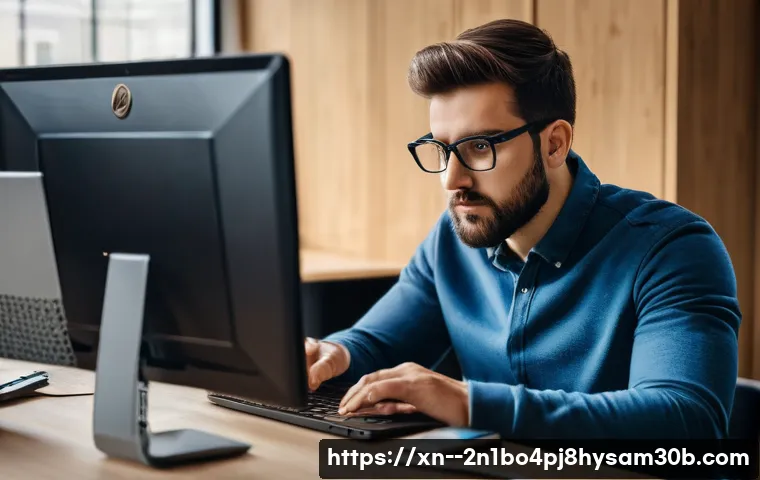
때로는 특정 소프트웨어를 설치했는데, 그 소프트웨어에 포함된 드라이버가 문제를 일으키는 경우도 있어요. 저도 얼마 전 어떤 게임을 설치하다가 이 오류를 겪어서 식겁했는데, 알고 보니 그 게임이 설치하는 안티 치트 프로그램 드라이버와 제 시스템이 충돌을 일으켰던 경험이 있습니다.
이런 상황에서는 드라이버 검증기가 시스템의 안정성을 지키기 위해 드라이버의 위반 사항을 감지하고, 컴퓨터를 강제로 재시작시키는 방식으로 오류를 띄우는 거죠. 그러니 이 오류가 뜬다고 너무 낙심하지 마세요. 대부분은 드라이버 관련 문제이고, 충분히 해결할 수 있습니다.
중요한 건 차분하게 원인을 파악하고 하나씩 해결해 나가는 태도예요.
블루스크린! 이 녀석의 진짜 원인 파헤치기
숨어있는 드라이버 문제 찾아내기
0x000000C4 오류의 가장 흔한 원인은 단연 ‘드라이버’ 그 자체에 있습니다. 앞서 말씀드렸듯, 드라이버 검증기가 특정 드라이버에서 이상을 감지했을 때 발생하니까요. 여기서 드라이버 문제는 단순히 ‘오래된’ 드라이버만을 의미하는 건 아니에요.
오히려 최신 드라이버가 특정 시스템 환경과 맞지 않아서 문제를 일으키는 경우도 심심찮게 찾아볼 수 있습니다. 예를 들어, 그래픽 카드 드라이버를 최신 버전으로 업데이트했는데, 정작 내 컴퓨터의 메인보드 칩셋 드라이버가 너무 구형이라서 최신 그래픽 드라이버와 제대로 소통하지 못하고 충돌을 일으키는 식이죠.
아니면 드라이버 설치 파일 자체가 손상되었거나, 설치 과정에서 오류가 발생해서 드라이버가 완벽하게 설치되지 않았을 때도 이런 문제가 불거질 수 있습니다. 이런 경우는 정말 골치 아프죠. 겉보기에는 아무 문제 없어 보이는데, 시스템 내부에서는 드라이버들이 아우성치고 있는 상황이니까요.
저도 예전에 무선 랜카드 드라이버 때문에 고생했던 적이 있는데, 최신 드라이버를 설치하면 자꾸 블루스크린이 뜨고, 구형 드라이버를 설치해야만 안정적으로 작동했던 경험이 있습니다. 이렇게 드라이버는 종류도 많고, 각각의 호환성까지 따져야 해서 초보자분들에게는 정말 어려운 영역일 거예요.
하드웨어 충돌, 무시할 수 없는 원인
드라이버 문제가 주범인 경우가 많지만, 때로는 그 뒤에 숨어있는 ‘하드웨어’ 자체가 원인일 때도 있습니다. 컴퓨터 부품 간의 사소한 충돌이 드라이버 문제를 야기하고, 결국 0x000000C4 오류로 이어질 수 있다는 이야기죠. 가장 대표적인 것이 바로 RAM(램) 불량이나 접촉 불량입니다.
램은 컴퓨터가 데이터를 임시로 저장하는 공간인데, 여기에 문제가 생기면 윈도우가 드라이버 파일을 불러오거나 처리하는 과정에서 치명적인 오류가 발생할 수 있어요. 램 슬롯에 먼지가 쌓였거나 램이 제대로 장착되지 않았을 때도 비슷한 증상이 나타날 수 있고요. 또 다른 예로는 메인보드의 문제나 특정 확장 카드(사운드 카드, 캡처 카드 등)가 시스템 자원을 제대로 할당받지 못하거나 다른 장치와 충돌을 일으킬 때도 드라이버 검증기가 오작동을 감지할 수 있습니다.
“아니, 멀쩡하던 하드웨어가 왜 갑자기?”라고 생각하실 수도 있지만, 미세한 전압 변화나 부품 노후화만으로도 이런 문제가 발생할 수 있답니다. 그래서 단순히 드라이버만 탓하기보다는, 하드웨어적인 부분도 의심해보고 점검해봐야 하는 경우가 생길 수 있습니다. 제 친구도 블루스크린 때문에 고생하다가 결국 램 불량으로 밝혀져서 교체 후 말끔히 해결된 적이 있어요.
윈도우 업데이트, 때로는 독이 되기도…
윈도우 업데이트는 보안 강화와 기능 개선을 위해 필수적이지만, 가끔은 의도치 않게 블루스크린의 원인이 되기도 합니다. 특히 대규모 기능 업데이트가 이루어질 때 이런 문제가 발생할 가능성이 높아요. 새로운 윈도우 버전이 출시되면, 기존에 잘 작동하던 드라이버들이 새로운 커널이나 시스템 환경과 호환되지 않는 경우가 생길 수 있거든요.
드라이버 개발사에서 새로운 윈도우 버전에 맞는 드라이버를 즉시 제공하지 못하면, 기존 드라이버가 제대로 작동하지 못하고 충돌을 일으키게 됩니다. 저도 윈도우 10 에서 윈도우 11 로 업데이트한 후 갑자기 드라이버 관련 오류를 여러 번 겪었던 경험이 있는데, 대부분은 시간이 지나서 제조사에서 새로운 드라이버를 제공하면서 해결되었던 기억이 있습니다.
또한, 간혹 윈도우 업데이트 자체에 버그가 있어서 특정 드라이버와의 상호작용에 문제를 일으키는 경우도 있습니다. 이런 경우에는 마이크로소프트에서 패치를 통해 문제를 해결해주기를 기다리거나, 업데이트를 제거하고 이전 버전으로 되돌리는 등의 임시방편을 사용해야 할 때도 있습니다.
그러니 블루스크린이 윈도우 업데이트 직후에 발생했다면, 업데이트 내용을 한 번쯤 의심해보고 관련된 정보를 찾아보는 것이 현명한 접근 방식이 될 수 있습니다.
당장 해볼 수 있는! 초기 응급처치 방법
안전 모드로 부팅부터 시도해보기
블루스크린이 계속 떠서 윈도우로 진입조차 안 될 때, 가장 먼저 시도해봐야 할 방법은 바로 ‘안전 모드’ 부팅입니다. 안전 모드는 최소한의 시스템 드라이버와 서비스만 로드하여 윈도우를 시작하는 특별한 모드인데요. 일반 부팅에서 문제를 일으키는 드라이버나 프로그램이 안전 모드에서는 실행되지 않기 때문에, 문제의 원인을 파악하고 해결책을 적용하기에 아주 유용합니다.
제가 컴퓨터를 오래 사용하면서 겪었던 수많은 블루스크린 문제의 상당수는 안전 모드 진입으로 해결의 실마리를 찾을 수 있었어요. 예를 들어, 어떤 프로그램을 설치하고 나서 블루스크린이 계속 뜬다면, 안전 모드로 부팅해서 그 프로그램을 제거하거나 문제가 될 만한 드라이버를 비활성화시킬 수 있습니다.
안전 모드 진입 방법은 윈도우 버전에 따라 조금씩 다르지만, 보통 컴퓨터를 여러 번 강제 종료하여 고급 시작 옵션으로 진입하거나, 부팅 시 특정 키(예: F8 또는 Shift + 재시작)를 눌러서 진입할 수 있습니다. 일단 안전 모드로 진입에 성공했다면, 컴퓨터가 완전히 먹통이 된 상황은 아니라는 뜻이므로 한시름 놓아도 좋습니다.
이제부터 본격적으로 문제를 해결할 준비가 되었다고 생각하시면 돼요. 안전 모드는 컴퓨터 문제 해결의 첫 단추이자 가장 중요한 단계 중 하나입니다.
이전 시점으로 돌아가는 시스템 복원
안전 모드로 진입한 후에 시도해볼 수 있는 아주 유용한 기능 중 하나가 바로 ‘시스템 복원’입니다. 시스템 복원은 컴퓨터에 문제가 발생하기 전의 특정 시점으로 시스템 파일을 되돌리는 기능인데요. 이 기능은 마치 타임머신을 타고 과거로 돌아가듯이, 문제가 없던 시점의 컴퓨터 상태로 되돌려주는 역할을 합니다.
예를 들어, 어제 특정 드라이버를 설치하고 나서 오늘부터 0x000000C4 블루스크린이 발생하기 시작했다면, 드라이버를 설치하기 전의 시점으로 시스템을 복원하여 문제를 해결할 수 있습니다. 저도 가끔 알 수 없는 오류가 발생할 때 시스템 복원 기능을 통해 해결했던 경험이 여러 번 있습니다.
물론, 시스템 복원을 한다고 해서 모든 문제가 해결되는 건 아니지만, 드라이버나 소프트웨어 설치로 인해 발생한 문제에는 매우 효과적인 해결책이 될 수 있어요. 중요한 것은 윈도우가 주기적으로 ‘복원 지점’을 자동으로 생성하거나, 사용자가 수동으로 복원 지점을 만들어 두어야 이 기능을 사용할 수 있다는 점입니다.
만약 복원 지점이 없다면 시스템 복원 기능을 사용할 수 없으므로, 평소에 복원 지점을 만들어 두는 습관을 들이는 것이 좋습니다. 시스템 복원은 사용자 데이터 파일에는 영향을 주지 않으므로, 중요한 문서나 사진 등이 사라질 걱정은 하지 않아도 된답니다.
문제의 주범, 드라이버 검증기 끄기 (아주 중요해요!)
명령 프롬프트로 Driver Verifier 비활성화
0x000000C4 오류가 ‘DRIVER_VERIFIER_DETECTED_VIOLATION’인 만큼, 이 오류의 직접적인 원인 제공자는 바로 ‘드라이버 검증기(Driver Verifier)’입니다. 평소에는 시스템 안정성 확보에 도움을 주지만, 역설적으로 이 오류가 발생했을 때는 드라이버 검증기 자체가 문제를 일으키고 있을 가능성이 높아요.
그래서 이 블루스크린을 해결하기 위한 가장 핵심적인 단계 중 하나는 바로 드라이버 검증기를 비활성화하는 것입니다. 이걸 끄는 것만으로도 일단 블루스크린 루프에서 벗어나 윈도우로 정상 진입할 수 있는 경우가 많거든요. 드라이버 검증기를 끄는 방법은 생각보다 간단합니다.
안전 모드로 진입하거나, 아니면 윈도우 설치 미디어를 이용해 복구 모드로 진입한 다음 ‘명령 프롬프트’를 실행해야 해요. 그리고 명령 프롬프트 창에 이라는 명령어를 입력하고 엔터를 누르면 됩니다. 이 명령어는 드라이버 검증기의 모든 설정을 초기화하여 비활성화시키는 역할을 합니다.
저도 이 블루스크린을 겪었을 때, 가장 먼저 이 명령어를 사용해서 일단 부팅을 가능하게 만든 후에 다른 해결책을 찾기 시작했어요. 당장 윈도우로 진입해서 다른 진단을 할 수 있게 해주는 아주 중요한 첫걸음이라고 할 수 있죠. 이 과정을 통해 윈도우가 다시 정상적으로 부팅된다면, 이제 어떤 드라이버가 문제였는지 본격적으로 파헤칠 준비가 된 것입니다.
Driver Verifier 설정 초기화하기
명령어를 통해 드라이버 검증기를 비활성화하는 것은 임시적인 조치일 수도 있고, 때로는 완벽한 해결책이 될 수도 있습니다. 이 명령어는 드라이버 검증기가 추적하고 있던 모든 드라이버 목록과 설정을 초기화하기 때문에, 더 이상 특정 드라이버의 비정상적인 동작을 감지하여 블루스크린을 발생시키지 않게 됩니다.
하지만 만약 드라이버 검증기가 비활성화된 후에도 여전히 다른 종류의 블루스크린이 발생한다면, 이는 드라이버 자체의 문제보다는 시스템의 더 근본적인 다른 원인이 있을 수 있다는 신호가 될 수도 있습니다. 하지만 0x000000C4 오류는 대개 드라이버 검증기 때문에 발생하는 경우가 많으므로, 이 단계를 통해 대부분의 사용자가 일단 윈도우로 진입할 수 있게 됩니다.
이 작업을 완료하고 컴퓨터를 재부팅하면, 이전에는 계속 뜨던 블루스크린 대신 평범한 윈도우 시작 화면을 볼 수 있을 거예요. 만약 이 명령어를 실행했는데도 계속 블루스크린이 발생한다면, 이는 드라이버 검증기가 활성화되기 전에 이미 시스템에 심각한 다른 문제가 발생했을 가능성을 시사합니다.
하지만 당황하지 마세요. 다음 단계에서 문제의 원인을 더 깊게 파고들 수 있는 방법들을 알려드릴 거니까요. 이 단계를 통해 일단 급한 불은 껐다고 생각하시고, 차분하게 다음 해결책으로 넘어가 봅시다.
어느 드라이버가 범인일까? 문제 드라이버 특정하기
이벤트 뷰어 로그 꼼꼼히 확인하기
드라이버 검증기를 껐는데 윈도우 부팅에는 성공했다면, 이제 진짜 범인을 찾아낼 차례입니다. “대체 어떤 녀석이 내 컴퓨터를 괴롭혔을까?” 하는 궁금증이 가장 먼저 들 거예요. 이때 가장 유용하게 활용할 수 있는 것이 바로 ‘이벤트 뷰어’입니다.
윈도우 이벤트 뷰어는 시스템에서 발생하는 모든 종류의 이벤트(오류, 경고, 정보 등)를 기록하는 일종의 블랙박스라고 생각하시면 돼요. 블루스크린이 발생했을 때도 관련된 오류 정보가 이곳에 고스란히 기록됩니다. 이벤트 뷰어를 실행한 후, ‘Windows 로그’ 아래의 ‘시스템’ 항목을 확인하면 다양한 이벤트 목록이 보이는데, 여기서 ‘오류’ 또는 ‘경고’로 표시된 이벤트를 중점적으로 살펴보면 됩니다.
특히 블루스크린이 발생했던 시점과 비슷한 시간대에 기록된 오류 이벤트를 자세히 확인하면, 어떤 드라이버 파일(.sys 확장자)이 문제를 일으켰는지에 대한 힌트를 얻을 수 있어요. 예를 들어, ‘nvlddmkm.sys’나 ‘igdkmd64.sys’ 같은 파일 이름이 보인다면 각각 NVIDIA나 Intel 그래픽 카드 드라이버에 문제가 있을 가능성이 높다는 의미입니다.
저도 어떤 특정 드라이버 파일 이름 때문에 문제의 원인을 찾았던 기억이 여러 번 있습니다. 이벤트 뷰어는 조금 복잡해 보일 수 있지만, 시간을 들여 꼼꼼히 살펴보면 분명히 단서를 찾아낼 수 있을 거예요.
WhoCrashed 같은 유틸리티 활용하기
이벤트 뷰어 로그를 분석하는 것이 조금 어렵게 느껴지거나, 좀 더 직관적인 정보를 얻고 싶다면 ‘WhoCrashed’와 같은 서드파티 유틸리티를 활용하는 것도 좋은 방법입니다. WhoCrashed 는 블루스크린(덤프 파일)을 분석하여 어떤 드라이버나 모듈이 충돌을 일으켰는지 명확하게 보여주는 프로그램이에요.
제가 처음 블루스크린 문제를 해결할 때 WhoCrashed 를 사용해보고는 “와, 이런 프로그램이 있다니!”라며 감탄했던 기억이 납니다. 사용법도 매우 간단해서, 프로그램을 설치하고 실행한 다음 ‘Analyze’ 버튼만 누르면 됩니다. 그러면 최근에 발생했던 블루스크린 덤프 파일을 자동으로 분석해서, 충돌을 일으킨 드라이버 파일명과 함께 그 드라이버가 속한 하드웨어(예: 그래픽 카드, 사운드 카드 등) 정보를 보기 쉽게 정리해서 보여줍니다.
예를 들어, “Crash occurred in ‘rtwlane.sys’ (Realtek Wireless LAN Driver)”와 같은 메시지를 통해 어떤 드라이버가 문제인지 한눈에 파악할 수 있죠. 이 정보를 알게 되면 문제의 드라이버를 업데이트하거나 재설치하는 등의 다음 해결 단계로 넘어가는 데 큰 도움이 됩니다.
WhoCrashed 외에도 비슷한 기능을 제공하는 다른 프로그램들도 있으니, 자신에게 맞는 도구를 활용하여 문제의 드라이버를 정확히 특정하는 것이 중요합니다.
해결의 열쇠! 문제 드라이버 업데이트 또는 재설치
제조사 공식 웹사이트에서 최신 드라이버 받기
문제의 드라이버를 특정했다면, 이제 해결의 절반은 왔다고 볼 수 있습니다. 가장 기본적인 해결책은 해당 드라이버를 ‘최신 버전으로 업데이트’하거나, 완전히 제거한 후 ‘재설치’하는 것입니다. 여기서 중요한 점은 절대로 아무 곳에서나 드라이버를 다운로드하지 말고, 반드시 해당 하드웨어 ‘제조사의 공식 웹사이트’를 이용해야 한다는 것입니다.
예를 들어, NVIDIA 그래픽 드라이버라면 NVIDIA 공식 홈페이지에서, Intel 칩셋 드라이버라면 Intel 공식 홈페이지에서 다운로드받아야 합니다. 저도 예전에 급하다고 아무 드라이버 다운로드 사이트에서 받았다가 오히려 더 심한 문제를 겪었던 아픈 기억이 있습니다.
비공식적인 경로로 받은 드라이버는 악성 코드가 포함되어 있거나, 시스템에 치명적인 오류를 일으킬 수 있기 때문에 각별히 주의해야 합니다. 제조사 웹사이트에 접속하여 자신의 하드웨어 모델명과 운영체제 버전에 맞는 최신 드라이버를 찾아 다운로드하고, 기존 드라이버를 완전히 제거한 후 새로운 드라이버를 설치하는 과정을 거쳐야 합니다.
이 과정에서 윈도우 ‘장치 관리자’를 활용하여 기존 드라이버를 깨끗하게 제거하는 것이 중요합니다. 그래야만 이전에 남아있던 찌꺼기 파일들로 인한 충돌을 방지할 수 있습니다.
이전 버전 드라이버로 롤백해보기
최신 드라이버로 업데이트했는데도 여전히 문제가 발생하거나, 오히려 문제가 악화되는 경우가 간혹 있습니다. “아니, 최신이 좋다고 해서 바꿨는데 왜 더 심해지는 거야?!”라며 저도 몇 번 당황했던 적이 있습니다. 이런 경우에는 최신 드라이버 자체에 버그가 있거나, 내 시스템과의 호환성 문제가 있을 가능성을 배제할 수 없습니다.
이때 시도해볼 수 있는 방법이 바로 ‘이전 버전 드라이버로 롤백’하는 것입니다. 윈도우 장치 관리자에서 문제가 되는 장치를 선택하고, ‘드라이버’ 탭에서 ‘드라이버 롤백’ 옵션을 클릭하면 이전에 설치되어 있던 버전의 드라이버로 되돌릴 수 있습니다. 이 기능은 주로 윈도우 업데이트나 사용자가 직접 드라이버를 업데이트한 후에 문제가 발생했을 때 매우 유용하게 사용할 수 있습니다.
만약 롤백 옵션이 비활성화되어 있다면, 제조사 웹사이트에서 이전 버전의 드라이버를 직접 다운로드하여 수동으로 설치해야 합니다. 이 과정은 최신 드라이버가 항상 최고는 아니라는 것을 보여주는 좋은 예시입니다. 때로는 안정성이 검증된 이전 버전의 드라이버가 더 나은 해결책이 될 수 있으니, 유연하게 대처하는 것이 중요합니다.
드라이버 문제는 생각보다 까다로울 수 있지만, 여러 방법을 시도해보는 것이 결국 답을 찾는 길입니다.
드라이버가 아니라고? 하드웨어 점검도 필수!
메모리(RAM) 테스트로 불량 확인
드라이버 문제로 0x000000C4 블루스크린이 발생한 것이 확실해 보였는데도, 드라이버를 이리저리 바꿔봐도 해결되지 않는다면? 그때는 하드웨어 자체의 문제를 의심해봐야 합니다. 특히 컴퓨터 블루스크린의 단골 원인 중 하나인 ‘메모리(RAM) 불량’을 간과해서는 안 됩니다.
램에 문제가 생기면 윈도우가 드라이버를 포함한 다양한 시스템 파일을 불러오고 처리하는 과정에서 오류를 일으키기 때문에, DRIVER_VERIFIER_DETECTED_VIOLATION 오류와 같은 드라이버 관련 블루스크린으로 나타날 수 있습니다. 램 테스트는 생각보다 간단하게 할 수 있어요.
윈도우 자체에 내장된 ‘Windows 메모리 진단’ 도구를 사용하거나, 좀 더 정밀한 테스트를 원한다면 ‘Memtest86’과 같은 전문 프로그램을 USB에 넣어 부팅하여 검사할 수 있습니다. 저도 예전에 램 불량 때문에 컴퓨터가 수시로 멈추고 블루스크린이 뜨는 문제를 겪은 적이 있는데, 램 테스트를 통해 불량 램을 찾아내 교체한 후 모든 문제가 거짓말처럼 사라졌던 경험이 있습니다.
만약 여러 개의 램을 사용하고 있다면, 하나씩만 장착한 채로 테스트를 진행하여 어떤 램이 문제인지 특정하는 것이 좋습니다.
하드 디스크 오류 검사로 안심하기
RAM 다음으로 의심해볼 수 있는 하드웨어는 바로 ‘하드 디스크(또는 SSD)’입니다. 운영체제와 모든 프로그램, 파일이 저장되는 공간인 만큼, 디스크에 문제가 생기면 시스템 전체의 안정성에 치명적인 영향을 줄 수 있습니다. 디스크 오류는 드라이버 파일이 손상되거나 제대로 읽히지 않아 드라이버 검증기가 오류를 감지하게 만들 수도 있습니다.
윈도우 자체에서 제공하는 ‘오류 검사’ 기능을 활용하여 디스크 상태를 점검해볼 수 있습니다. 내 컴퓨터(또는 파일 탐색기)에서 문제가 있는 드라이브를 우클릭한 후 ‘속성’> ‘도구’ 탭에서 ‘오류 검사’를 실행하면 됩니다. 또한, 명령 프롬프트에서 명령어를 입력하여 디스크 검사를 진행할 수도 있습니다.
이 검사는 디스크의 배드 섹터나 파일 시스템 오류를 찾아내고 복구하는 데 도움을 줍니다. 저도 디스크에 문제가 생겨서 블루스크린이 뜬 적이 있는데, 명령어를 통해 오류를 수정하고 나서야 컴퓨터가 정상으로 돌아왔던 기억이 납니다. 만약 디스크 검사 후에도 계속 문제가 발생하거나, 디스크의 상태가 매우 불량하다고 나온다면 디스크 자체를 교체하는 것을 고려해야 할 수도 있습니다.
| 블루스크린 오류 코드 | 주요 원인 | 해결 팁 |
|---|---|---|
| 0x000000C4 DRIVER_VERIFIER_DETECTED_VIOLATION | 드라이버 검증기가 감지한 드라이버 오류 (손상, 호환성 문제) | Driver Verifier 비활성화, 문제 드라이버 업데이트/재설치 |
| 0x0000007A KERNEL_DATA_INPAGE_ERROR | 페이지 파일 손상, 하드 디스크 불량, RAM 문제 | 디스크 검사, RAM 테스트, 가상 메모리 설정 확인 |
| 0x00000050 PAGE_FAULT_IN_NONPAGED_AREA | RAM 불량, 드라이버 문제, 바이러스 백신 충돌 | RAM 테스트, 문제 드라이버 업데이트, 백신 제거 후 테스트 |
| 0x0000003B SYSTEM_SERVICE_EXCEPTION | 드라이버 문제, 시스템 파일 손상, RAM 불량 | 드라이버 업데이트, 시스템 파일 검사 (sfc /scannow), RAM 테스트 |
그래도 안된다면? 최후의 방법과 예방 꿀팁
깔끔하게 윈도우 재설치 고려하기
드라이버 검증기도 끄고, 문제 드라이버도 찾아서 업데이트하거나 롤백해보고, 심지어 램이랑 하드 디스크까지 점검했는데도 여전히 0x000000C4 블루스크린이 여러분을 괴롭힌다면? 솔직히 말씀드리자면, 이제는 ‘윈도우 재설치’를 진지하게 고려해볼 때입니다. 이 말을 들으면 많은 분들이 “아, 귀찮은데…”라며 한숨부터 내쉬실 거예요.
저도 예전에는 윈도우 재설치가 너무 부담스러워서 며칠 밤낮을 문제 해결에 매달렸던 적이 있습니다. 하지만 가끔은 시스템 파일이 너무 많이 손상되었거나, 알 수 없는 깊은 곳에서 충돌이 계속 발생하여 특정 오류를 해결하는 것보다 깨끗하게 윈도우를 다시 설치하는 것이 훨씬 빠르고 확실한 해결책일 수 있습니다.
마치 복잡하게 꼬인 실타래를 푸는 것보다 그냥 새 실타래를 사는 것이 더 효율적일 때가 있는 것처럼요. 윈도우 재설치는 모든 드라이버와 시스템 설정을 초기화하고, 운영체제를 완전히 새롭게 시작하는 것이기 때문에 대부분의 소프트웨어적 문제를 한 방에 해결할 수 있습니다.
단, 이전에 중요한 데이터는 반드시 백업해두셔야 해요! 저도 결국 모든 방법을 써보다가 안 돼서 윈도우 재설치를 했는데, 그제야 지긋지긋한 블루스크린에서 벗어나 평화를 찾을 수 있었습니다.
미리미리 백업하고 드라이버 관리하는 습관
블루스크린은 언제 찾아올지 모르는 불청객과 같습니다. 하지만 불청객이 언제 오더라도 당황하지 않고 맞이할 준비를 해둔다면 피해를 최소화할 수 있겠죠? 그래서 제가 항상 강조하는 것이 바로 ‘미리미리 백업하는 습관’과 ‘드라이버 관리’입니다.
중요한 문서, 사진, 영상 등은 외장 하드나 클라우드 서비스에 주기적으로 백업해두는 것이 좋습니다. 컴퓨터가 갑자기 먹통이 되어도 소중한 데이터는 안전하게 지킬 수 있으니까요. 저도 백업을 소홀히 했다가 중요한 자료를 날릴 뻔했던 아찔한 경험이 있은 후로는 무슨 일이 있어도 백업만큼은 철저히 하고 있습니다.
또한, 드라이버는 제조사 공식 웹사이트를 통해 최신 버전을 유지하되, 너무 잦은 업데이트보다는 안정성이 검증된 버전을 사용하는 것이 좋습니다. 그리고 새로운 드라이버를 설치하거나 윈도우 업데이트를 하기 전에는 꼭 ‘시스템 복원 지점’을 만들어두는 습관을 들이세요. 문제가 생겼을 때 바로 이전 상태로 되돌릴 수 있는 든든한 보험이 되어줄 겁니다.
평소에 컴퓨터를 끄기 전에 불필요한 프로그램을 종료하고, 가끔 디스크 최적화나 조각 모음을 해주는 것도 시스템 안정성 유지에 도움이 됩니다. 이 작은 습관들이 여러분의 컴퓨터를 0x000000C4 같은 블루스크린으로부터 지켜주는 꿀팁이 될 것입니다.
글을마치며
끔찍하게만 느껴졌던 0x000000C4 DRIVER_VERIFIER_DETECTED_VIOLATION 블루스크린, 이제 그 정체와 해결 방법에 대해 조금은 감이 잡히셨기를 바랍니다. 컴퓨터 문제가 발생했을 때 당황하지 않고 차근차근 접근하는 것이 가장 중요해요. 저의 경험담과 팁들이 여러분의 소중한 컴퓨터를 지키는 데 작은 도움이 되었으면 좋겠습니다.
때로는 복잡하게 느껴질 수도 있지만, 하나씩 시도해보면서 자신감을 얻게 될 거예요. 포기하지 마시고, 이 가이드와 함께 문제를 해결하는 데 성공하시길 진심으로 응원합니다!
알아두면 쓸모 있는 정보
1. 드라이버 검증기(Driver Verifier)는 윈도우 드라이버의 오류를 잡아내는 유용한 도구이지만, 역설적으로 0x000000C4 블루스크린의 직접적인 원인이 되기도 합니다. 문제가 발생하면 이 기능을 일시적으로 비활성화하는 것이 급선무입니다.
2. 안전 모드 부팅은 윈도우 문제 해결의 기본 중의 기본입니다. 일반 부팅이 안 될 때 최소한의 드라이버로 시스템에 진입하여 문제 진단 및 해결책 적용을 가능하게 해줍니다.
3. 시스템 복원 기능은 특정 시점으로 컴퓨터를 되돌려주는 타임머신과 같습니다. 새로운 프로그램이나 드라이버 설치 후 문제가 발생했을 때 매우 효과적인 해결책이 될 수 있으니, 평소 복원 지점을 만들어 두는 습관을 들이세요.
4. 문제 드라이버를 특정하는 것이 해결의 핵심입니다. 윈도우 이벤트 뷰어 로그나 WhoCrashed 같은 외부 프로그램을 활용하면 어떤 드라이버가 문제인지 쉽게 파악할 수 있습니다.
5. 최후의 수단으로 윈도우 재설치는 대부분의 소프트웨어적 문제를 한 번에 해결할 수 있는 강력한 방법입니다. 중요한 데이터는 항상 백업해두는 것이 중요하며, 드라이버는 항상 제조사 공식 웹사이트에서 다운로드하여 설치해야 합니다.
중요 사항 정리
0x000000C4 블루스크린은 주로 드라이버 검증기가 드라이버의 이상 동작을 감지하여 발생합니다. 첫 번째 해결 단계는 안전 모드 진입 후 명령어를 통해 드라이버 검증기를 비활성화하는 것입니다. 이후 이벤트 뷰어나 WhoCrashed 같은 도구로 문제 드라이버를 특정하고, 해당 드라이버를 제조사 공식 웹사이트에서 최신 버전으로 업데이트하거나 이전 버전으로 롤백해봐야 합니다.
드라이버 문제가 아니라면 RAM이나 하드 디스크 같은 하드웨어 불량을 의심해보고 테스트해야 합니다. 모든 방법을 시도해도 해결되지 않을 경우, 중요한 데이터를 백업한 후 윈도우를 재설치하는 것이 가장 확실한 방법입니다. 평소 시스템 복원 지점을 만들고, 중요한 데이터를 백업하며, 드라이버를 신뢰할 수 있는 경로로 관리하는 습관이 이런 불청객을 예방하는 가장 좋은 꿀팁입니다.
자주 묻는 질문 (FAQ) 📖
질문: DRIVERVERIFIERDETECTEDVIOLATION (0x000000C4) 블루스크린은 왜 발생하는 건가요?
답변: 이 블루스크린 오류는 ‘드라이버 검증기(Driver Verifier)’라는 윈도우 도구가 특정 드라이버에서 심각한 문제를 감지했을 때 발생해요. 제가 컴퓨터 수리점을 운영하며 수많은 케이스를 경험해 본 바로는, 주로 다음과 같은 상황에서 나타나더라고요. 손상되거나 호환되지 않는 드라이버: 가장 흔한 원인 중 하나인데요.
새로 설치한 드라이버가 시스템과 제대로 호환되지 않거나, 기존 드라이버 파일이 손상되었을 때 이 오류가 발생할 수 있습니다. 특히 그래픽 카드 드라이버를 새로 설치한 후에 이런 오류를 겪는 분들이 많아요. 드라이버 검증기 설정 오류: 간혹 사용자가 Driver Verifier 를 활성화해 놓고 잊어버리거나, 잘못된 설정으로 인해 정상적인 드라이버도 문제로 인식하는 경우가 있습니다.
Driver Verifier 는 개발자들이 드라이버 테스트를 위해 사용하는 강력한 도구라, 일반 사용자가 활성화해 두면 오히려 시스템 불안정을 초래할 수 있답니다. 오래되거나 버그가 있는 드라이버: 오래된 드라이버가 최신 윈도우 업데이트와 충돌하거나, 드라이버 자체에 버그가 있어서 시스템 동작에 문제를 일으킬 때도 이 오류가 발생할 수 있습니다.
하드웨어 문제: 드라이버 문제만큼 흔하진 않지만, 메모리(RAM) 불량, 하드 디스크 손상, 또는 기타 하드웨어 결함이 드라이버 동작에 영향을 주어 블루스크린을 유발하기도 합니다. 저도 한 번은 고객님의 램 접촉 불량 때문에 고생했던 기억이 나네요. 시스템 파일 손상 및 악성 소프트웨어: 드물지만 바이러스나 악성코드, 또는 윈도우 시스템 파일이 손상되어 드라이버 동작에 오류를 일으키는 경우도 있습니다.
질문: DRIVERVERIFIERDETECTEDVIOLATION 오류가 떴을 때, 컴퓨터 부팅이 안 되면 어떻게 해야 하나요?
답변: 아, 정말 난감하죠. 블루스크린 때문에 아예 윈도우 진입조차 안 되면 심장이 쿵 내려앉는 기분일 거예요. 저도 경험해봐서 그 마음 잘 압니다.
이럴 때는 ‘안전 모드’로 부팅해서 문제를 해결해야 합니다. 1. 컴퓨터 강제 종료 후 재부팅: 컴퓨터 전원 버튼을 3~4 초간 길게 눌러 강제 종료한 다음 다시 켜세요.
윈도우 로고가 나타나기 전에 다시 강제 종료하는 과정을 2~3 회 반복하면 ‘자동 복구’ 모드로 진입하게 됩니다. 2. 고급 옵션 진입: 자동 복구 화면이 뜨면 “고급 옵션”을 선택하고, “문제 해결” -> “고급 옵션”으로 들어갑니다.
3. 안전 모드 선택: 고급 옵션에서 “시작 설정”을 선택하고 “다시 시작”을 누르면 여러 부팅 옵션이 나타납니다. 여기서 “안전 모드(네트워킹 사용)” 또는 “안전 모드”를 선택하고 Enter 키를 눌러 안전 모드로 부팅합니다.
4. 드라이버 검증기 비활성화: 안전 모드로 진입했다면, 가장 먼저 Driver Verifier 를 비활성화해야 합니다. Windows 검색창에 ‘verifier’를 입력하고 “명령 프롬프트(관리자 권한)”로 실행하세요.
그리고 ‘verifier /reset’ 명령어를 입력하고 Enter 키를 누른 후 컴퓨터를 재부팅합니다. 이 과정만으로도 대부분의 0x000000C4 오류가 해결되는 경우가 많습니다. 만약 안전 모드로도 진입이 어렵다면, 윈도우 설치 USB나 복구 디스크를 사용하여 시스템 복구를 시도해야 할 수도 있어요.
너무 어렵다고 느껴지시면 주저 말고 전문가의 도움을 받는 게 현명합니다!
질문: 오류 해결을 위해 어떤 드라이버를 먼저 확인하고 업데이트해야 하나요?
답변: 이 오류의 주범이 드라이버인 만큼, 어떤 드라이버가 문제를 일으키는지 파악하고 적절하게 조치하는 것이 핵심입니다. 제가 수리할 때 항상 우선순위를 두는 드라이버들이 있습니다. 1.
그래픽 카드 드라이버: 개인적인 경험상 그래픽 카드 드라이버가 문제를 일으키는 경우가 정말 많았습니다. 특히 고사양 게임이나 영상 편집 프로그램을 사용하시는 분들이라면 최신 그래픽 카드 드라이버 설치 후 블루스크린을 겪는 일이 종종 있더라고요. 장치 관리자(Win + X 누른 후 선택)에서 “디스플레이 어댑터”를 확장하고, 사용 중인 그래픽 카드를 마우스 오른쪽 버튼으로 클릭해 “드라이버 업데이트”를 시도해 보세요.
만약 최근에 드라이버를 업데이트했다면 “드라이버 롤백” 기능을 사용해 이전 버전으로 되돌리는 것도 좋은 방법입니다. 2. 최근에 설치했거나 업데이트한 드라이버: 블루스크린 발생 직전에 특정 하드웨어를 설치했거나 드라이버를 업데이트했다면, 해당 드라이버가 원인일 가능성이 높습니다.
장치 관리자에서 해당 드라이버를 찾아 업데이트하거나, 문제가 지속된다면 일시적으로 제거해 보는 것을 고려해볼 수 있습니다. 3. 메인보드 칩셋 드라이버: 메인보드 칩셋 드라이버는 시스템의 전반적인 안정성에 큰 영향을 미칩니다.
오래된 칩셋 드라이버가 최신 하드웨어 또는 소프트웨어와 충돌하는 경우도 있으니, 메인보드 제조사 웹사이트에서 최신 칩셋 드라이버를 다운로드하여 설치하는 것이 좋습니다. 4. 기타 주변기기 드라이버: USB 장치, 사운드 카드, 네트워크 어댑터 등 PC에 연결된 모든 주변기기의 드라이버도 잠재적인 원인이 될 수 있습니다.
평소에 자주 사용하거나, 블루스크린 발생 시 연결되어 있던 장치들을 중심으로 드라이버를 확인하고 업데이트해보세요. 드라이버를 업데이트할 때는 제조사의 공식 웹사이트를 이용하는 것이 가장 안전하고 확실한 방법입니다. 만약 드라이버 찾기가 어렵다면 ‘3DP Chip’과 같은 드라이버 자동 업데이트 프로그램을 활용하는 것도 좋은 방법이에요.
하지만 이런 프로그램을 사용할 때는 불필요한 프로그램이 함께 설치되지 않도록 주의하는 것이 중요합니다. 이런 문제들을 직접 해결하는 과정이 쉽지는 않겠지만, 차근차근 따라 하다 보면 분명 해결의 실마리를 찾을 수 있을 거예요. 여러분의 컴퓨터가 다시 활짝 웃을 수 있기를 진심으로 응원합니다!